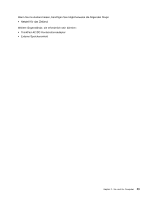Lenovo ThinkPad T430 (German) User Guide - Page 68
Computer Ihren Anforderungen anpassen, Arm- und Handposition
 |
View all Lenovo ThinkPad T430 manuals
Add to My Manuals
Save this manual to your list of manuals |
Page 68 highlights
Allgemeine Sitzhaltung: Im Folgenden sind einige allgemeine Empfehlungen zu einer gesunden Sitzhaltung aufgeführt. Wenn Sie während des Arbeitens Ihre Sitzhaltung gelegentlich geringfügig ändern, können Sie körperlichen Beschwerden vorbeugen, die durch langes Arbeiten in derselben Position auftreten. Regelmäßige kurze Pausen während der Arbeit sind ebenfalls hilfreich. Bildschirm: Halten Sie zum Bildschirm einen Abstand von ca. 51 bis 76 cm ein. Stellen Sie den Computer so auf, dass die Deckenbeleuchtung oder externe Lichtquellen nicht vom Bildschirm reflektiert werden und Sie blenden. Halten Sie den Bildschirm sauber, und stellen Sie die Helligkeit so ein, dass Sie die Anzeigen klar und deutlich sehen können. Durch Drücken der Tasten Fn+F8 bzw. Fn+F9 können Sie die Helligkeit des Bildschirms einstellen. Kopfhaltung: Achten Sie auf eine bequeme und aufrechte Kopfhaltung. Stuhl: Benutzen Sie einen Stuhl mit einer guten Rückenlehne und einstellbarer Sitzhöhe. Stellen Sie den Stuhl Ihrer Sitzhaltung entsprechend ein. Arm- und Handposition: Stützen Sie die Arme nach Möglichkeit auf den Armstützen des Stuhls oder auf der Arbeitsoberfläche auf. Halten Sie Ihre Unterarme, Handgelenke und Hände entspannt und in einer horizontalen Position. Achten Sie auf einen leichten Tastenanschlag. Beinposition: Ihre Oberschenkel sollten sich parallel zum Boden befinden. Stellen Sie Ihre Füße flach auf den Boden oder auf eine Fußstütze. Verhalten auf Reisen Es wird Ihnen vielleicht nicht immer möglich sein, die genannten Ergonomieregeln zu befolgen, besonders wenn Sie unterwegs sind oder sich an ungewöhnlichen Arbeitsplätzen befinden. Versuchen Sie dennoch, möglichst viele der genannten Hinweise zu beachten. Die richtige Sitzhaltung und eine angemessene Beleuchtung sind beispielsweise Faktoren, die erheblich zu einem komfortableren Arbeiten und einer entsprechenden Leistungsfähigkeit beitragen. Augenschonender Bildschirm Der LCD-Bildschirm des ThinkPads erfüllt die höchsten Qualitätsstandards. Diese Bildschirme garantieren gut erkennbare und gestochen scharfe Anzeigen, die Ihre Augen schonen. Durch langes und konzentriertes Arbeiten sind gewisse Ermüdungserscheinungen dennoch nicht auszuschließen. Bei Augenschmerzen oder Sehbeschwerden sollten Sie sich an einen Optiker oder Augenarzt wenden. Computer Ihren Anforderungen anpassen Da Sie mit dem ThinkPad in verschiedenen Umgebungen arbeiten können, ist es besonders wichtig, dass Sie auf eine richtige Körperhaltung, gute Beleuchtung und bequeme Sitzgelegenheit achten. Durch Beachtung dieser Hinweise können Sie Ihre Leistungsfähigkeit und Ihr Wohlbefinden steigern: Aktives Sitzen und häufige Pausen während der Arbeit: Je länger Sie sitzend mit dem ThinkPad arbeiten, um so wichtiger ist es, auf eine richtige Körperhaltung zu achten. Indem Sie die allgemeinen Hinweise für eine richtige Körperhaltung während des Arbeitens beachten und „aktives Sitzen" praktizieren, können Sie am besten körperliche Beschwerden vermeiden, die durch eine falsche Körperhaltung beim Arbeiten verursacht werden. Zu einer richtigen Körperhaltung während des Arbeitens am Computer können Sie beitragen, indem Sie Ihre Sitzhaltung gelegentlich geringfügig verändern und öfters eine kurze Pause während der Arbeit einlegen. Der ThinkPad ist ein leichtes, mobiles System; er kann auf einfache Weise auf der Arbeitsoberfläche bewegt werden, um sich Ihrer veränderten Sitzhaltung anzupassen. Einrichtung der Arbeitsumgebung: Machen Sie sich mit den Büromöbeln vertraut, sodass Sie die Arbeitsoberfläche, die Sitzgelegenheit und andere Arbeitsmittel Ihren Anforderungen entsprechend anpassen 50 Benutzerhandbuch